それぞれのOS毎にパーティションの表示/非表示を設定することができます。
ここでは、Vistaが起動している時は、XPのパーティションを非表示に、XPが起動している時は、Vistaのパーティションを非表示に設定する手順を一例としてご紹介します。
1. PCを起動して「OS選択画面」が表示されたら「表示」を押します。
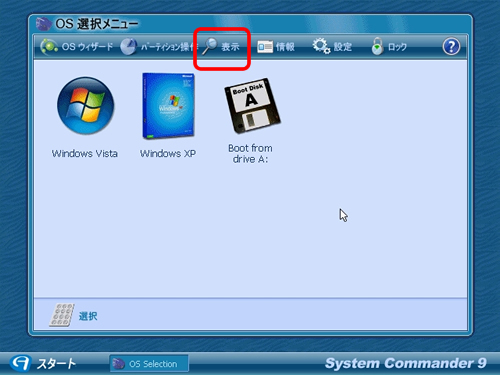
2. Windows XPとWindows Vistaがインストールされているパーティションの位置を確認します。

この例では、Vistaが0-0(1番目のパーティション)、XPが0-1(2番目のパーティション)にインストールされていることが確認できます。「表示」ボタンを押して、元に戻ります。
3. 「OS選択メニュー」で「設定」をクリックします。
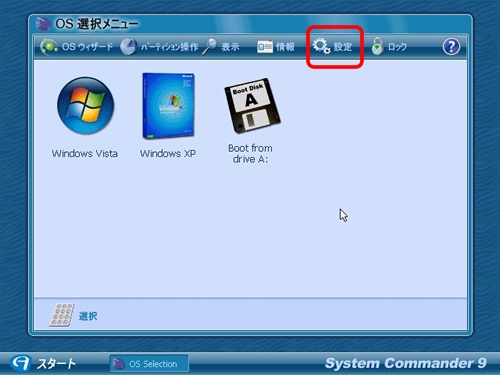
4. 「settings」画面で[Specific OS Options]をクリックします。
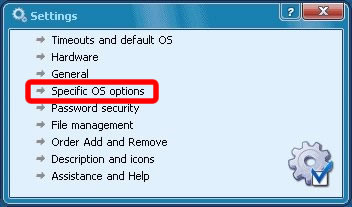
5. [Specific OS Options]画面で▲▼ボタンをクリックして「A Windows Vista 0-0」を選択します。
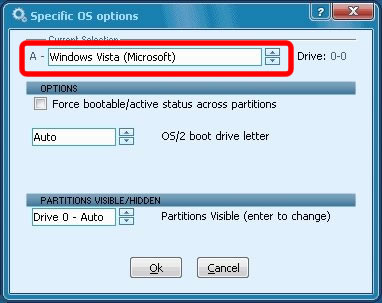
6. [Drive 0: - Auto]をダブルクリックします。
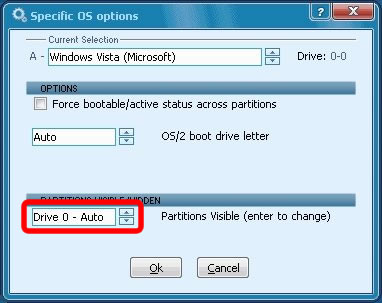
7. 「Access Control」画面でWindows XPのインストール先パーティションの「visible」を▼▲ボタンをクリックして「hidden」に変更します。「OK」ボタンを押します。
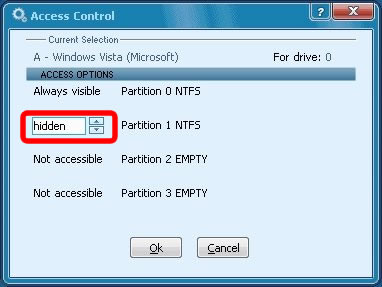
8. 同様に▲▼ボタンをクリックして「B Windows XP Drive: 0-1」を選択し、[Drive 0: - Auto]をダブルクリックしてください。「Access Control」画面でWindows Vistaのインストール先パーティションを「hidden」に変更して「OK」ボタンを押します。
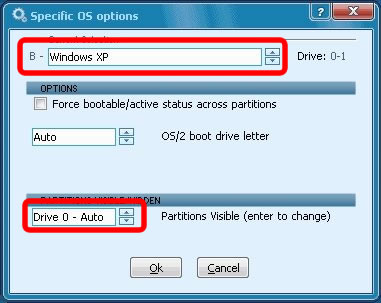
9. 設定が終わりましたら[Specific OS Options]画面で「OK」を押し、「ESC」キーを押して「OS選択画面」に戻ります。それぞれのOSで起動した際に、もう一方のドライブが認識できないことをご確認下さい。
|

